Pliki XPS (XML Paper Specification) są konkurentami Microsoft w stosunku do plików PDF Adobe. Może ten typ plików nie jest tak popularny jak PDF, ale warto wiedzieć coś o XPS i sposobie ich działania.
W tym artykule pokażemy, jak obsługiwać pliki XPS w systemie Windows 10.
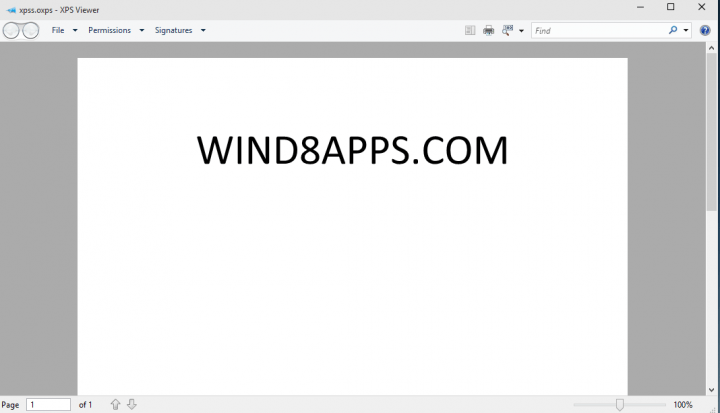
Jak wyświetlić pliki XPS Windows 10
Microsoft zmienia sposób uzyskiwania przeglądarki XPS. W systemie Windows 10, wersja 1709 i wcześniejszych wersjach, aplikacja została uwzględniona w obrazie instalacyjnym. Po aktualizacji do systemu Windows 10 w wersji 1803 nadal będziesz mieć XPS Viewer.
Konieczne będzie jednak zainstalowanie / ponowne zainstalowanie przeglądarki XPS Viewer w następujących przypadkach:
- jeśli zainstalujesz system Windows 10, wersja 1803, na nowym urządzeniu
- zainstaluj system Windows 10 jako czystą instalację
- jeśli miałeś XPS Viewer w Windows 10, wersja 1709, ale ręcznie go usunąłeś przed aktualizacją
Jak zainstalować XPS Viewer
Najszybszym sposobem jest skorzystanie z aplikacji i funkcji w aplikacji Ustawienia lub poprzez funkcje na żądanie.
- Otwórz ustawienia.
- Kliknij na aplikacje.
- Kliknij na aplikacje cechy.
- W sekcji „Aplikacje funkcje ”kliknij link Zarządzaj funkcjami opcjonalnymi.
- Kliknij przycisk Dodaj funkcję.
- Wybierz XPS Viewer z listy.
- Kliknij przycisk Instaluj.
Konwertuj XPS na PDF
Szybkim sposobem obsługi plików XPS bez innej aplikacji byłoby przekonwertowanie ich za pomocą wbudowanej drukarki.
- Otwórz plik XPS za pomocą przeglądarki XPS.
- Kliknij przycisk Drukuj w prawym górnym rogu.
- W „Wybierz drukarkę” wybierz opcję Microsoft Print to PDF.
- Kliknij przycisk Drukuj.
Korzystanie z przeglądarki XPS w systemie Windows 10
XPS Viewer to domyślna aplikacja Microsoftu do otwierania plików XPS i zarządzania nimi oraz oferuje kilka podstawowych funkcji. Może wykonywać podstawowe operacje, takie jak czytanie plików XPS, powiększanie, drukowanie, wyszukiwanie itp.
XPS pozwala ci zdecydować, kto może edytować twoje dokumenty XPS, a także jak długo ktoś może korzystać z tych uprawnień.
Do tego działania XPS Viewer korzysta z systemu Windows Rights Management Services i musisz posiadać certyfikat konta praw. Przeczytaj więcej o usługach Windows Rights Management tutaj.
Umożliwia także cyfrowe podpisywanie dokumentów. Aby podpisać dokument, musisz najpierw uzyskać certyfikat cyfrowy. Certyfikaty służą do weryfikacji tożsamości autora, uwierzytelnienia usługi lub szyfrowania plików.
Certyfikaty do użytku osobistego nie są dostarczane automatycznie, więc musisz skontaktować się z organem, aby o nie poprosić. Jeśli chcesz utworzyć własny podpis, kliknij Poproś o podpis, nazwę podpisującego i zamiar podpisania pól.
Jak widać, przeglądarka XPS jest bardzo łatwa w użyciu i bardzo dobra do publikowania i archiwizowania dokumentów. Działa i wygląda absolutnie tak samo w Windows 7, Windows 8 i Windows 10, więc nie będziesz mieć problemów ze zrozumieniem tego artykułu, bez względu na to, jakiego systemu używasz.
Jak utworzyć plik XPS w systemie Windows 10
Zakładamy, że używasz jakiejś wersji pakietu Microsoft Office do odczytu i edycji dokumentów. Aby utworzyć plik XPS, musisz wydrukować plik doc jako XPS i zapisać go na komputerze. Oto dokładnie, co musisz zrobić:
- Otwórz dokument za pomocą programu Microsoft Office, którego używasz (prawdopodobnie Word)
- Przejdź do Plik, Drukuj i wybierz Microsoft XPS Document Writer jako swoją drukarkę
- Zapisz plik i nadaj mu nazwę, i możesz zacząć
Microsoft Office 2013 pozwala bezpośrednio eksportować dokumenty jako pliki XPS. Po prostu przejdź do Plik, Eksportuj i wybierz Utwórz dokument PDF \ XPS.
Zatwierdź





